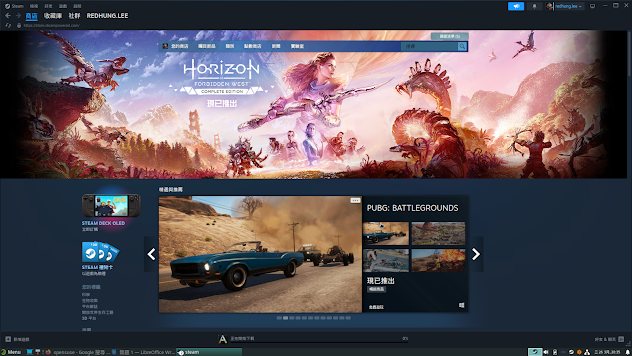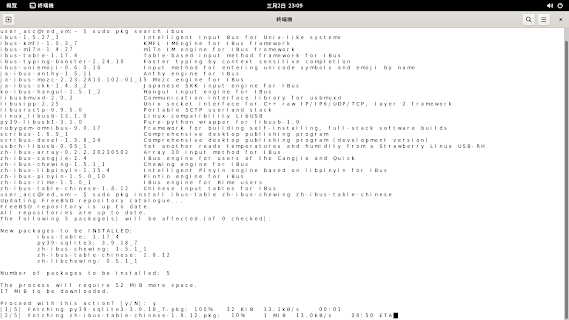Line 使用 wine-ge-proton 8.10 透過 Bottles 在 ubuntu 22.04 執行 (安裝過程及小心得)
來源: [2023年5月更新] 如何在Linux安裝電腦版Line | Ivon的部落格 Os: ubuntu 22.04 Cpu:Intel I7-12700 Ram: 32GB DDR4 顯卡:ASUS Nvidia RTX™ 3050 O8G 顯卡驅動: nvidia-driver-550-server 容器: Bottles 執行器: wine-ge-proton 8.10 Line安裝檔的md5碼: e8714322c727eb46e4535b7910e590c4 Line安裝檔的容量: 69.1 MB 相依的插件: cjkfonts 、 vcredist2012 、 d3dcompiler_46 在網路上搜尋到在 linux 安裝 Line 的辦法,然後就跟著實際操作了一下,試了好幾次之後結果成功了;安裝的過程要注意 Line 的安裝檔 跟 Bottles的執行器之版本 呈現 正相關 ,wine-ge-proton 8.10 的執行器,不能使用太舊的安裝檔安裝 (我一開始的時候是用我硬碟裡面,之前所留下來的安裝檔去安裝的,然後失敗了),不然會失敗的。 安裝的步驟如下: 安裝 Flatpak 和 Bottles : sudo apt install flatpak sudo apt install gnome-software-plugin-flatpak flatpak remote-add --user --if-not-exists flathub https://flathub.org/repo/flathub.flatpakrepo flatpak install flathub com.usebottles.bottles flatpak override com.usebottles.bottles --user --filesystem=xdg-data/applications 設定Bottles: 點選右上角「 偏好設定 」→ 執行器 ,下載 wine-ge-proton 8.10 。 點選左上角 + 號新增Bottle容器。 名稱 輸入 Line ,環境選取 Application ,再按下 新增 。 點選 設定 ,然後點選 組件 → 執行器 ,改為 wine-ge-proton8-10 。 返回上一頁